欢迎使用Small PDF转换成WORD转换器,这里为您提供SmallPDF转换器最新资讯以及SmallPDF转换器 相关基础教程、使用技巧、软件相关知识、软件激活、升级及常见问题等帮助。
发布时间:2019-03-22 10:47:11
在平时工作中我们或许经常会面临pdf合并成一个pdf这种文件格式的处理,就像前段时间一位教师客户讲到的平时要做很多的教案资料,但是自己从业多年深知很多资料都是相通的。自己之前做过很多的pdf教案文件都是可以直接将多份pdf进行合并整合在一起进行使用的,那么多个pdf文件怎么合并?会不会出现pdf合并后页面大小不一致?这里我们讲到的pdf合并的意思就是通过软件特定的算法将pdf文件按照一定的排列顺序进行整合在一个文件中形成一个整体,合并后的pdf文件的页面是由源文件页面大小决定的。其实关于多个pdf文件怎么合并方面的问题,相信Smallpdf转换器软件的合并多份pdf文件大家没有试过吧。当然我们使用的电脑的性能对处理速度也是有影响的哟。
smallpdf转换软件实现多份pdf合并成一个pdf文件的操作分享给到大家。
1.打开PDF转换器软件后,软件默认的转化方式为PDF转word,因此我们需要选择PDF合并的功能。在PDF转换器软件中,进入软件界面直接点击【添加文件】选择需要进行合并的若干的PDF文件进行依次添加。
大家在这儿要格外注意PDF添加的顺序,因为会影响到后面的PDF成品内容。
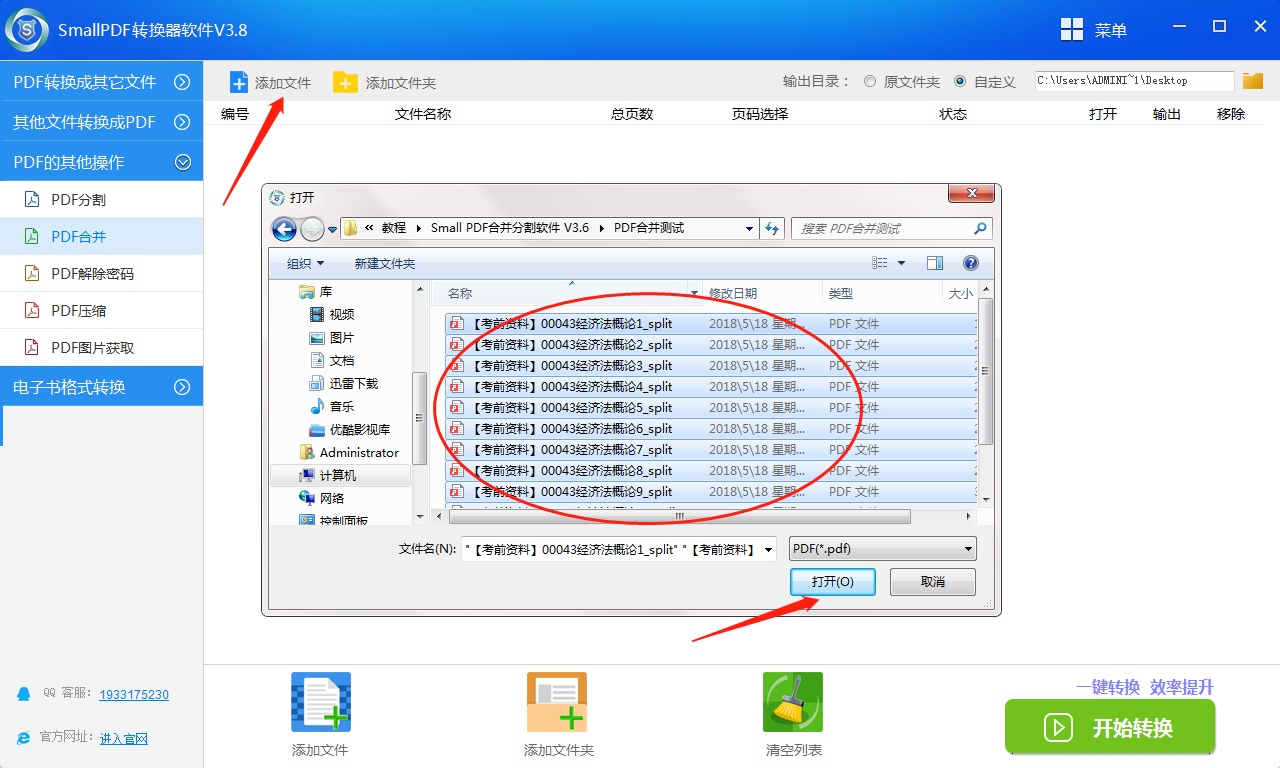
3.在smallPDF转换器中,点击【输出目录】的【自定义】,选择合并后的PDF文件存放位置,点击【确认】即可。
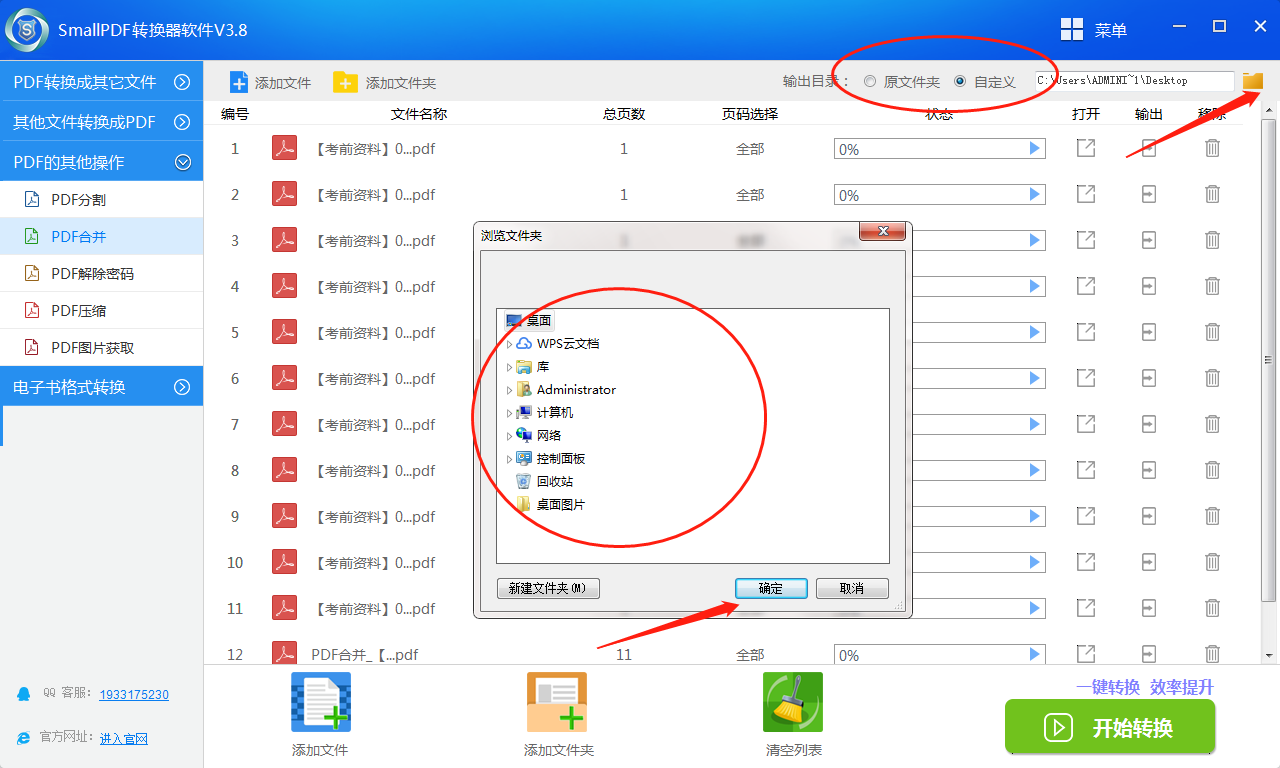
4.在smallpdf转换器中点击【开始转换】,即可进入快速进行PDF合并,实时进度可以查看,可以随时暂停。大家需要格外注意啦。在这儿是可以选择需要进行PDF合并的具体页码的哟。
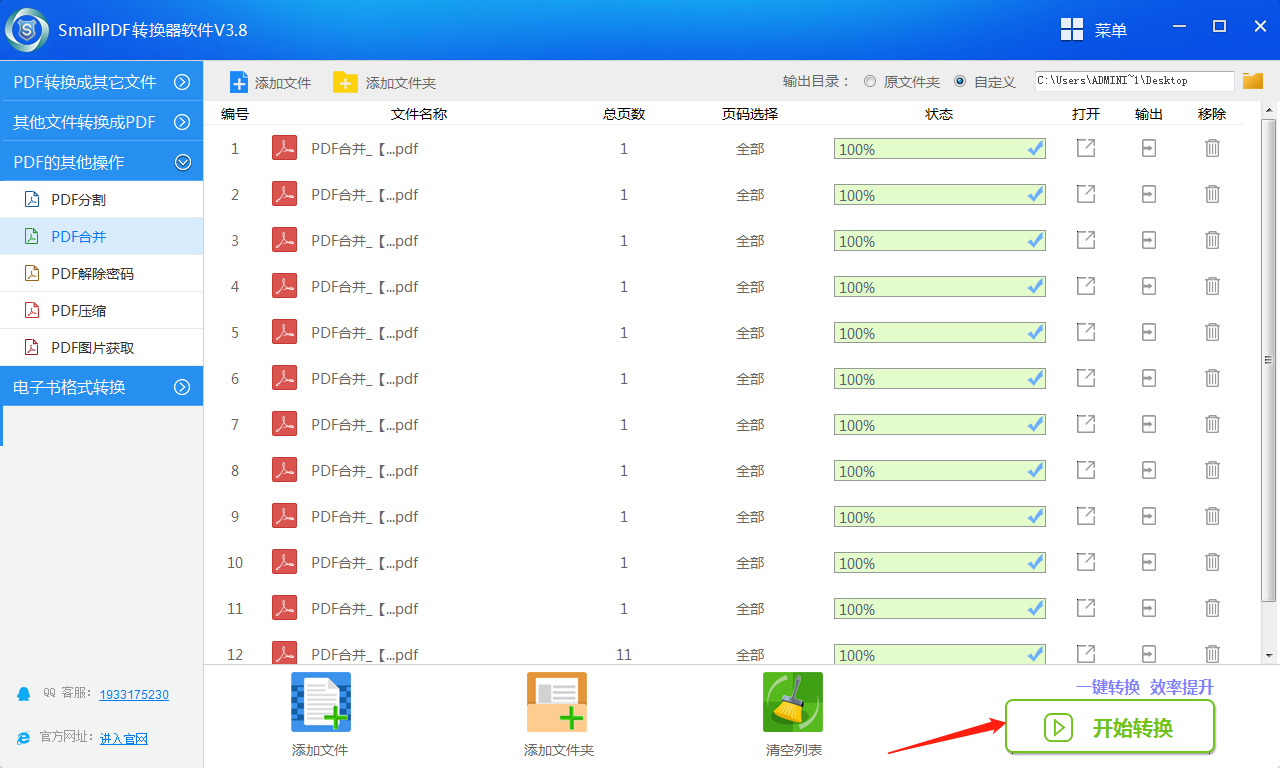
5.在smallpdf转换器的PDF合并完成后,点击【输出】即可查看到PDF合并后的文件保存的位置。
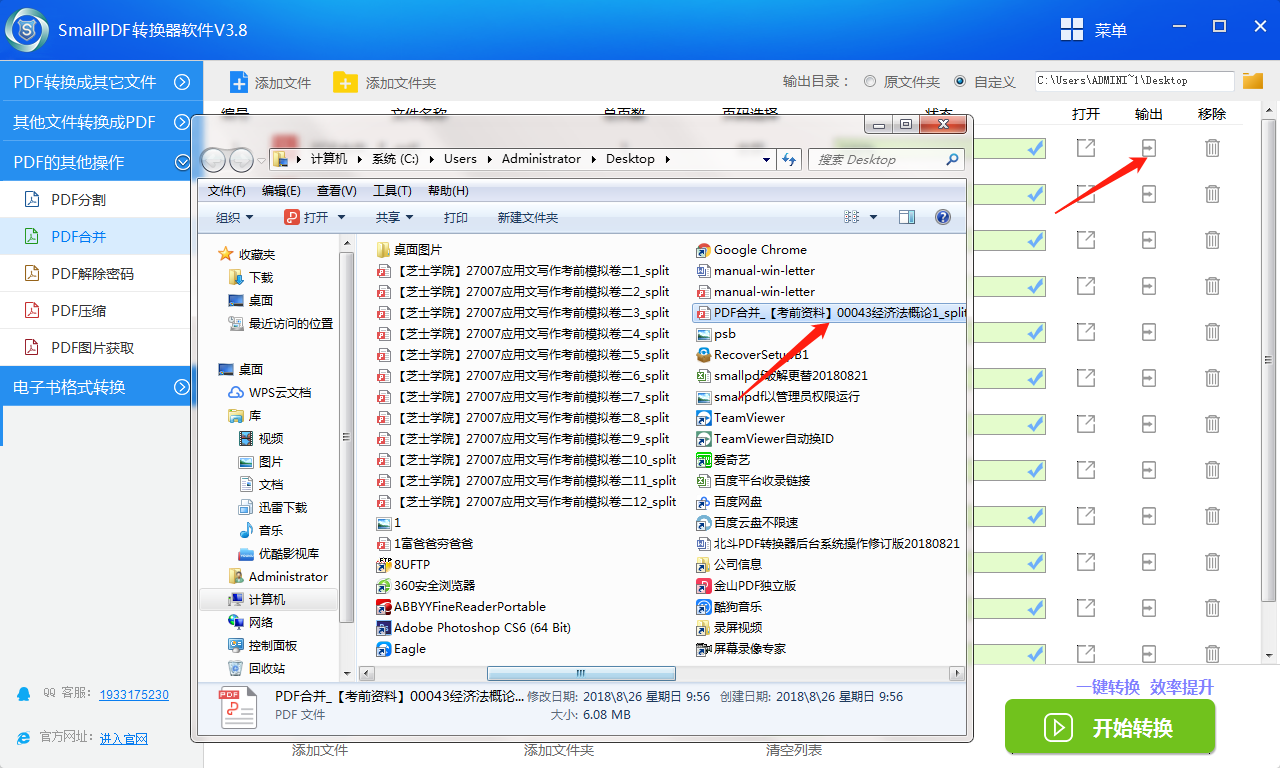
6.在smallpdf总文件中我们可以清晰的看到PDF合并后的页码与内容。
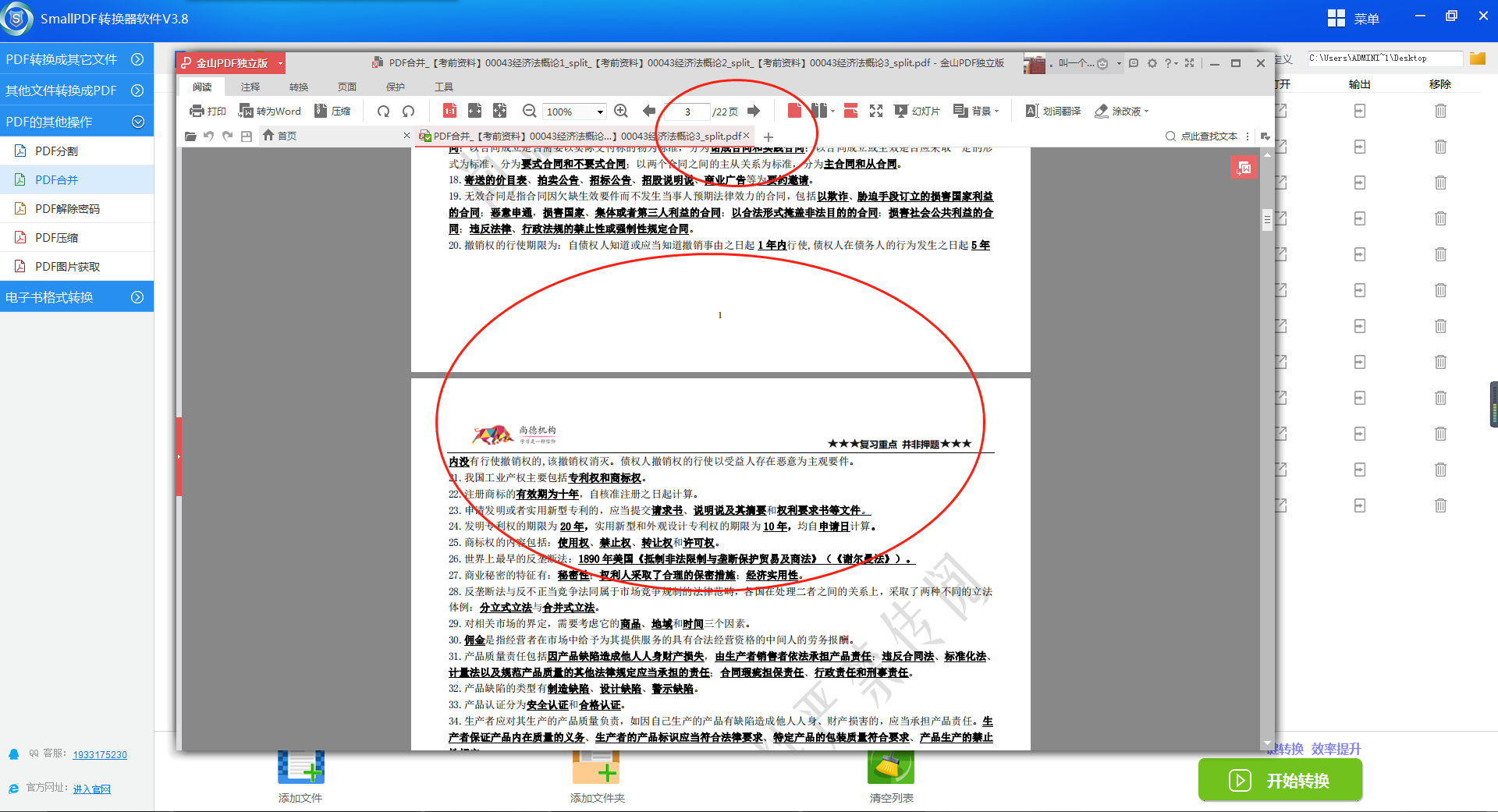
当然您发送邮件至官方邮箱:kefu@smallpdfer.com,反馈smallpdf转换器软件中不理解或者疑惑的点,当然包括smallpdf下载
在延伸阅读中,我们运用V3.6低版本的PDF转换器对pdf中的图片进行获取的详细教程,需要的可以点击前往。
延生阅读:运用PDF转换软件怎样将获取PDF中图片